Kā instalēt Afterglow Xbox 360 kontrollera draiveri operētājsistēmā Windows 10
Xbox kontroliera izmantošana Windows sistēmā parasti ir pastaiga parkā. Atsevišķu spēļu žanru spēlēšana bez kontroliera ir lēna ciešana. Tāpēc ir diezgan izplatīta lieta, lai savā datorā izmantotu labi izveidotu konsoles kontrolieri, piemēram, Xbox 360 kontrolieri, kas ir ļoti populārs, ja uzskatām, ka Xbox 360 jau ir novecojusi konsole.
Tomēr šķiet, ka dažiem lietotājiem plug-and-play pieeja nedarbosies. Par laimi, mums ir veids, kā to novērst tālāk.
Kā iegūt pareizos Xbox 360 kontrolieru draiverus
Sakarā ar atbalstu starp platformām un to, ka Microsoft ir aiz gan Xbox, gan Windows, visiem kontrolieriem ir jāstrādā ar vienkāršu Plug and Play secību. Vienkārši pievienojiet kontrolleri un pagaidiet, līdz sistēma instalēs draiverus.
Pēc tam tos var konfigurēt, lūdzu, izvēlnē Aparatūras iestatījumi vai spēles iestatījumos. Katrā ziņā tas parasti darbojas sistēmā Windows 10.
Tomēr daži lietotāji nespēj to darīt atsevišķi. Šķiet, ka problēma ir vadītājā, kas strādā dažiem, kamēr tā nav paredzēta citiem. To var novērst, instalējot draiveri manuāli saderības režīmā.
Pēc ilgstošiem pētījumiem mēs neesam spējuši atrast Xbox 360 kontroliera draiveri operētājsistēmai Windows 10. Tomēr Windows 7 sistēmai ir jādarbojas bez problēmām, kad tās darbojas saderības režīmā.
Lūk, kā to izdarīt:
- Pārliecinieties, vai jūsu kontrolieris ir pievienots USB 2.0 portam.
- Lejupielādējiet draiveri šeit.
- Ar peles labo pogu noklikšķiniet uz instalētāja un palaidiet to saderības režīmā .
- Pārstartējiet datoru.
Ja tas neizdodas, šeit ir norādīts, kā atrast lokāli saglabātu draiveri, kas varētu darboties:
- Ar peles labo pogu noklikšķiniet uz Sākt un atveriet ierīču pārvaldnieku .
- Virzieties uz skaņas, video un spēļu kontrolieriem un paplašiniet šo sadaļu.
- Ar peles labo pogu noklikšķiniet uz sava kontrollera un izvēlieties Atjaunināt draiveri .
- Izvēlieties Pārlūkot manu datoru draivera programmatūrai .
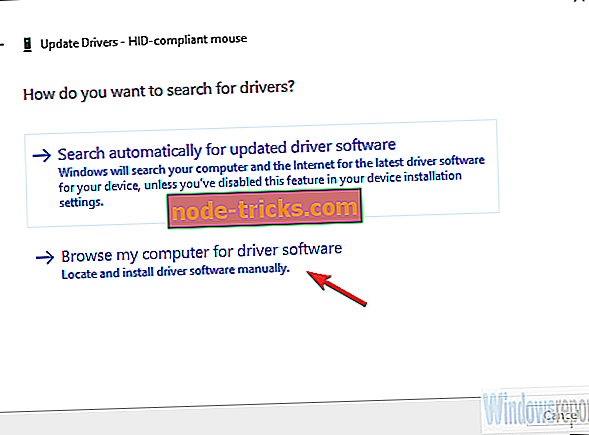
- Noklikšķiniet uz “ Ļaujiet man izvēlēties no manā datorā pieejamo draiveru saraksta ”.
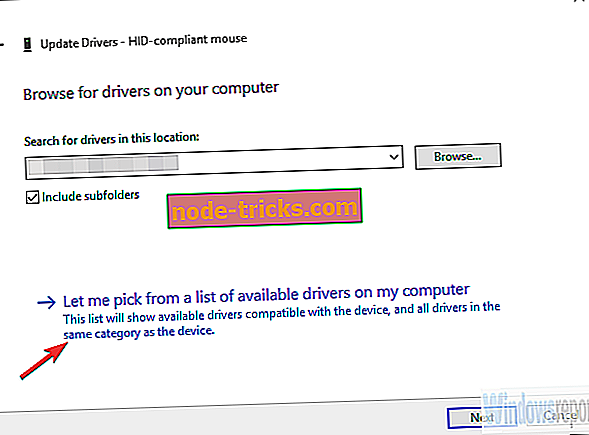
- Sarakstā atlasiet “ Microsoft Common Controller for Windows Class ”.
- Izvēlieties jaunāko pieejamo draiveri un instalējiet to.
- Pārstartējiet datoru.
Tam tas jādara. Pēc tam jums vajadzētu būt pilnībā funkcionējošam Xbox 360 kontrolierim operētājsistēmai Windows 10. Ja jums joprojām ir problēmas ar to, pastāstiet mums komentāru sadaļā un mēs labprāt jums palīdzēsim.

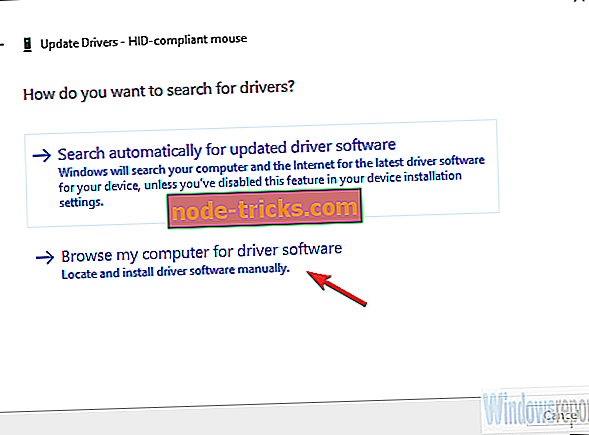
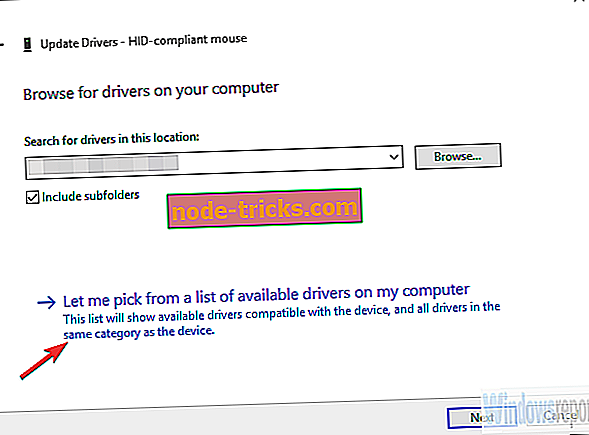
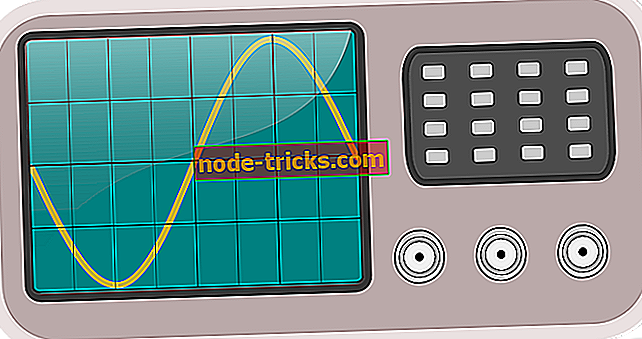


![7 zaļās ekrāna programmatūra operētājsistēmai Windows 10 [Fresh List]](https://node-tricks.com/img/software/823/7-green-screen-software.jpg)



